Ερώτηση
Θέμα: Πώς να βρείτε τον κωδικό πρόσβασης Wifi στα Windows 10;
Έχω συνδεθεί στο παρελθόν στο Wi-Fi αλλά ξέχασα τον κωδικό πρόσβασης του. Υπάρχει κάποιος τρόπος να ελέγξετε τον κωδικό πρόσβασης Wi-Fi της τρέχουσας σύνδεσης στο Διαδίκτυο ή των ήδη εγκατεστημένων στα Windows 10; Ευχαριστώ εκ των προτέρων!
Λυμένη απάντηση

Εάν θέλετε να συνδεθείτε στο δίκτυο Wifi, πρέπει να εισαγάγετε τον κωδικό πρόσβασης που είναι επίσης γνωστός ως κλειδί ασφαλείας δικτύου Wifi[1]. Συνήθως, στους οικιακούς δρομολογητές το εμφανίζεται στο πίσω μέρος του. Έχετε υπόψη σας ότι μπορείτε να το αλλάξετε γρήγορα και να το εξατομικεύσετε ανάλογα με τις ανάγκες σας.
Μπορείτε να ελέγξετε τον κωδικό πρόσβασης Wifi και να τον αλλάξετε τροποποιώντας τον δρομολογητή ασύρματου δικτύου[2] διαμόρφωσης με πρόσβαση στον ιστότοπο διαμόρφωσης. Είτε είστε χρήστης των Windows 10 είτε των Windows 7, δεν έχει σημασία, καθώς μπορείτε να μάθετε πώς να αλλάζετε τον κωδικό πρόσβασης Wifi, παρά το λειτουργικό σύστημα που εκτελείται στον υπολογιστή σας.
Ωστόσο, εάν δεν είστε ο κάτοχος του δρομολογητή, ενδέχεται να μην μπορείτε να τον ελέγξετε ή να τον αλλάξετε σύμφωνα με τις προτιμήσεις σας. Ευτυχώς, υπάρχει ένας τρόπος για να δείτε τον κωδικό πρόσβασης Wifi κοιτάζοντας τον κωδικό πρόσβασης που εισαγάγατε προηγουμένως στη ρύθμιση δικτύου. Αυτή η μέθοδος σάς επιτρέπει να ελέγξετε το κλειδί ασφαλείας δικτύου Wi-Fi της ενεργής σύνδεσης ή εκείνων που δημιουργήθηκαν προηγουμένως.
Θα βρείτε οδηγίες που δείχνουν πώς να ελέγξετε τον κωδικό πρόσβασης Wifi στα Windows 10 παρακάτω. Ωστόσο, υπάρχουν πολλοί τρόποι για να ολοκληρώσετε αυτήν την εργασία. Επομένως, μη διστάσετε να επιλέξετε αυτό που σας ταιριάζει καλύτερα. Εάν εξακολουθείτε να αντιμετωπίζετε προβλήματα κατά την εύρεση του κωδικού πρόσβασης Wifi, μπορείτε πάντα να επικοινωνήσετε με την υποστήριξή μας για άμεση βοήθεια.
Εξηγώντας πώς να βρείτε τον κωδικό πρόσβασης Wifi στα Windows 10
Για να επαναφέρετε την κορυφαία απόδοση του υπολογιστή σας, πρέπει να αγοράσετε την έκδοση με άδεια χρήσης Reimage Reimage λογισμικό επισκευής.
Σύμφωνα με τους ειδικούς, ορισμένοι χρήστες ενδέχεται να αντιμετωπίσουν προβλήματα κατά την αποθήκευση του Wifi[3] κωδικούς πρόσβασης, καθώς οι υπολογιστές τους έχουν μολυνθεί με δυνητικά ανεπιθύμητα προγράμματα που διακόπτουν την τακτική δραστηριότητα του υπολογιστή. Επομένως, συνιστάται να σαρώσετε τη συσκευή σας με ένα επαγγελματικό εργαλείο βελτιστοποίησης συστήματος, όπως π.χ ReimageΠλυντήριο ρούχων Mac X9.
Μέθοδος 1. Εύρεση/αλλαγή κωδικού πρόσβασης Wifi στον ιστότοπο του δρομολογητή
Για να επαναφέρετε την κορυφαία απόδοση του υπολογιστή σας, πρέπει να αγοράσετε την έκδοση με άδεια χρήσης Reimage Reimage λογισμικό επισκευής.
- Άνοιγμα γραμμής εντολών.
- Τύπος ipconfig και πατήστε Enter.
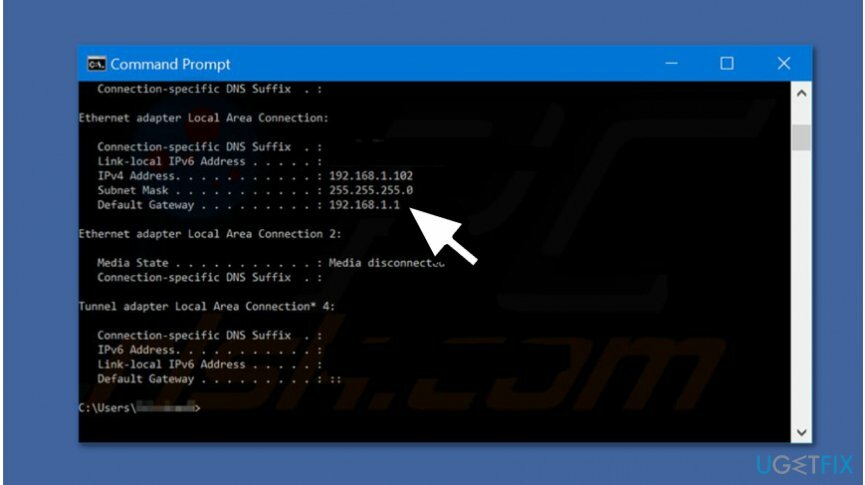
- Αντιγράψτε τη διεύθυνση IP που εμφανίζεται ως Προεπιλεγμένη πύλη.
- Υποβάλετε τη διεύθυνση IP στο πρόγραμμα περιήγησής σας και πατήστε Enter.
Θα σας ζητηθεί να εισάγετε Όνομα Χρήστη και Κωδικό. Εάν τα στοιχεία σύνδεσης δεν έχουν αλλάξει από τα προεπιλεγμένα, μπορείτε να τα βρείτε στην τεκμηρίωση του δρομολογητή σας. Διαφορετικά, θα πρέπει να επαναφέρετε τον δρομολογητή σας (συνήθως, κρατώντας πατημένο το κουμπί επαναφοράς για περίπου 10 δευτερόλεπτα) και τα προεπιλεγμένα στοιχεία σύνδεσης που αναφέρονται στην τεκμηρίωση θα πρέπει να ισχύουν ξανά.
Μέθοδος 2. Ελέγξτε τον κωδικό πρόσβασης Wifi στα Windows 10 από τις ρυθμίσεις δικτύου και διαδικτύου
Για να επαναφέρετε την κορυφαία απόδοση του υπολογιστή σας, πρέπει να αγοράσετε την έκδοση με άδεια χρήσης Reimage Reimage λογισμικό επισκευής.
- Μεταβείτε στην Έναρξη και κάντε κλικ στις Ρυθμίσεις.
- Επιλέξτε Δίκτυο & Διαδίκτυο.
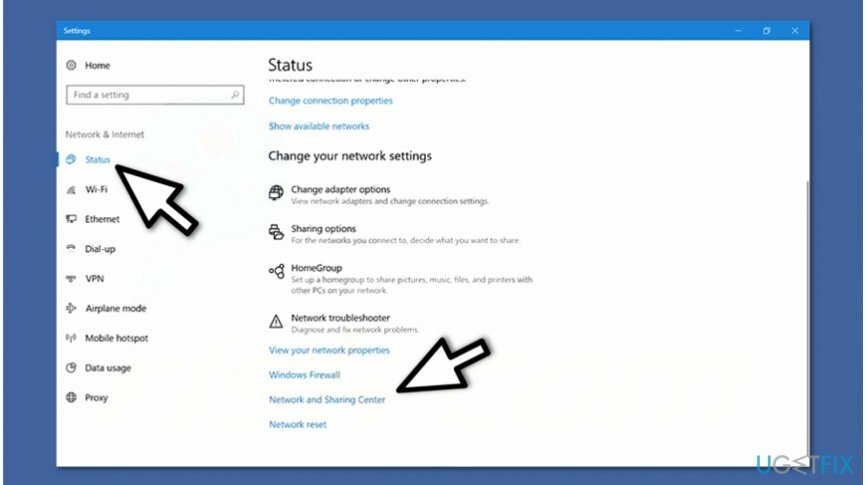
- Στο αριστερό παράθυρο, κάντε κλικ στην Κατάσταση και πατήστε Κέντρο δικτύου και κοινής χρήσης.
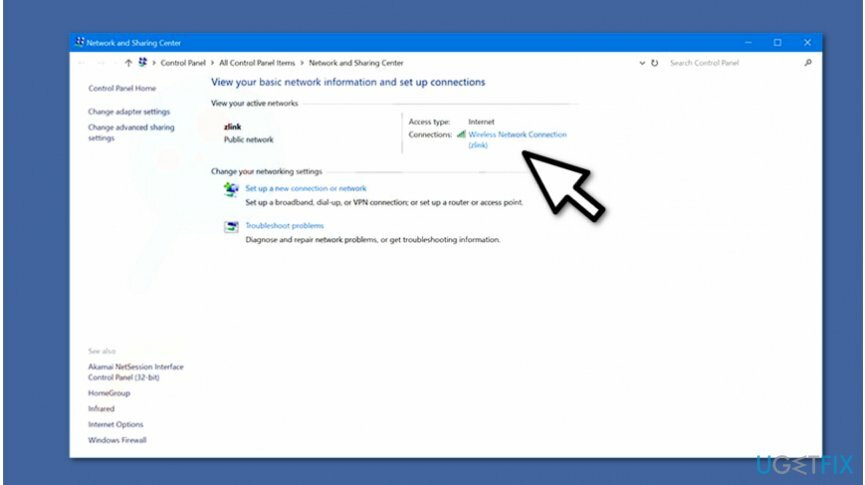
- Κάντε κλικ στο Wireless Network Connection και επιλέξτε Wireless Properties.
- Μεταβείτε στην καρτέλα Ασφάλεια και επιλέξτε το σημάδι επιλογής Εμφάνιση χαρακτήρων.
Μέθοδος 3. Βρείτε τον κωδικό πρόσβασης Wi-Fi του προηγουμένως συνδεδεμένου δικτύου στα Windows 10
Για να επαναφέρετε την κορυφαία απόδοση του υπολογιστή σας, πρέπει να αγοράσετε την έκδοση με άδεια χρήσης Reimage Reimage λογισμικό επισκευής.
- Άνοιγμα γραμμής εντολών.
- Τύπος netsh wlan εμφάνιση προφίλ και πατήστε Enter.
- Βρείτε το προφίλ που σας ενδιαφέρει και αντιγράψτε το όνομά του.
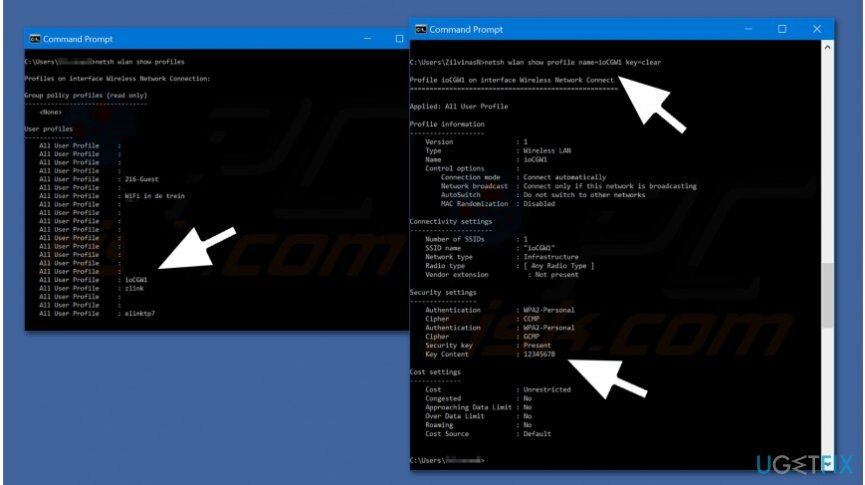
- Τύπος netsh wlan εμφάνιση ονόματος προφίλ=κλειδί ονόματος προφίλ=διαγραφή όπου "profilename" είναι το όνομα που σας ενδιαφέρει και πατήστε ξανά Enter.
- Ο κωδικός πρόσβασης θα εμφανίζεται ως βασικό περιεχόμενο.
Βελτιστοποιήστε το σύστημά σας και κάντε το να λειτουργεί πιο αποτελεσματικά
Βελτιστοποιήστε το σύστημά σας τώρα! Εάν δεν θέλετε να επιθεωρήσετε τον υπολογιστή σας με μη αυτόματο τρόπο και προσπαθείτε να βρείτε προβλήματα που τον επιβραδύνουν, μπορείτε να χρησιμοποιήσετε το λογισμικό βελτιστοποίησης που παρατίθεται παρακάτω. Όλες αυτές οι λύσεις έχουν δοκιμαστεί από την ομάδα του ugetfix.com για να είναι σίγουροι ότι συμβάλλουν στη βελτίωση του συστήματος. Για να βελτιστοποιήσετε τον υπολογιστή σας με ένα μόνο κλικ, επιλέξτε ένα από αυτά τα εργαλεία:
Προσφορά
Κάν 'το τώρα!
Κατεβάστεβελτιστοποιητής υπολογιστήΕυτυχία
Εγγύηση
Κάν 'το τώρα!
Κατεβάστεβελτιστοποιητής υπολογιστήΕυτυχία
Εγγύηση
Εάν δεν είστε ικανοποιημένοι με το Reimage και πιστεύετε ότι απέτυχε να βελτιώσει τον υπολογιστή σας, μη διστάσετε να επικοινωνήσετε μαζί μας! Παρακαλούμε, δώστε μας όλες τις λεπτομέρειες σχετικά με το πρόβλημά σας.
Αυτή η κατοχυρωμένη με δίπλωμα ευρεσιτεχνίας διαδικασία επισκευής χρησιμοποιεί μια βάση δεδομένων με 25 εκατομμύρια στοιχεία που μπορούν να αντικαταστήσουν οποιοδήποτε κατεστραμμένο ή λείπει αρχείο στον υπολογιστή του χρήστη.
Για να επισκευάσετε το κατεστραμμένο σύστημα, πρέπει να αγοράσετε την έκδοση με άδεια χρήσης Reimage εργαλείο αφαίρεσης κακόβουλου λογισμικού.

Αποτρέψτε από το να σας παρακολουθούν ιστότοποι, ISP και άλλα μέρη
Για να μείνετε εντελώς ανώνυμοι και να αποτρέψετε τον ISP και το κυβέρνηση από την κατασκοπεία σε σας, θα πρέπει να απασχολήσετε Ιδιωτική πρόσβαση στο Διαδίκτυο VPN. Θα σας επιτρέψει να συνδεθείτε στο Διαδίκτυο ενώ θα είστε εντελώς ανώνυμοι κρυπτογραφώντας όλες τις πληροφορίες, να αποτρέψετε τους ιχνηλάτες, τις διαφημίσεις, καθώς και κακόβουλο περιεχόμενο. Το πιο σημαντικό, θα σταματήσετε τις παράνομες δραστηριότητες παρακολούθησης που εκτελούν πίσω από την πλάτη σας η NSA και άλλα κυβερνητικά ιδρύματα.
Ανακτήστε γρήγορα τα χαμένα αρχεία σας
Απρόβλεπτες περιστάσεις μπορεί να συμβούν ανά πάσα στιγμή κατά τη χρήση του υπολογιστή: μπορεί να απενεργοποιηθεί λόγω διακοπής ρεύματος, α Μπορεί να προκύψει μπλε οθόνη θανάτου (BSoD) ή τυχαίες ενημερώσεις των Windows μπορεί το μηχάνημα όταν φύγατε για λίγα λεπτά. Ως αποτέλεσμα, ενδέχεται να χαθούν οι σχολικές σας εργασίες, σημαντικά έγγραφα και άλλα δεδομένα. Προς το αναρρώνω χαμένα αρχεία, μπορείτε να χρησιμοποιήσετε Data Recovery Pro – πραγματοποιεί αναζήτηση μέσω αντιγράφων αρχείων που είναι ακόμα διαθέσιμα στον σκληρό σας δίσκο και τα ανακτά γρήγορα.
στιγμιότυπο
